Подписываясь на Office 365 от Microsoft, вы получаете доступ к целому набору программ, помимо таких приложений, как Word или Excel. Один из самых полезных сервисов — OneDrive. OneDrive, как и DropBox или Google Drive, предоставляет вам достаточно места для хранения данных в Интернете.
OneDrive — это больше, чем просто большой флэш-накопитель в Интернете. Microsoft встроила в него несколько весьма полезных функций. Одним из самых последних и значительных изменений является возможность включить автоматическую синхронизацию для определенных «важных» папок Windows. Это позволяет легко гарантировать, что самая важная информация всегда будет безопасно скопирована в облако.
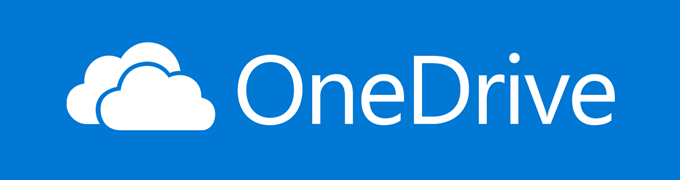
Изначально эта функция была доступна только пользователям OneDrive для бизнеса, но теперь ею может воспользоваться каждый. По умолчанию настроено резервное копирование папок «Документы», «Изображения» и «Рабочий стол», которые в настоящее время нельзя изменить. В отличие от DropBox, вы также не можете создавать резервные копии всех возможных типов файлов.
Например, PST-файлы OneNote или Outlook запрещены. Однако по большей части вы можете защитить практически все. Это не замена резервным копиям образов дисков, а только файлов. Резервные копии всего диска вам придется искать в другом месте.
Примечание . Стоит отметить, что выполнение описанных ниже действий приведет к перемещению вышеупомянутых папок в папку OneDrive. Если вы хотите, чтобы они остались в текущих местоположениях, не выполняйте следующие действия.
Активация защиты папок в OneDrive
Чтобы настроить защиту папок, первым делом щелкните левой кнопкой мыши значок OneDrive на панели задач
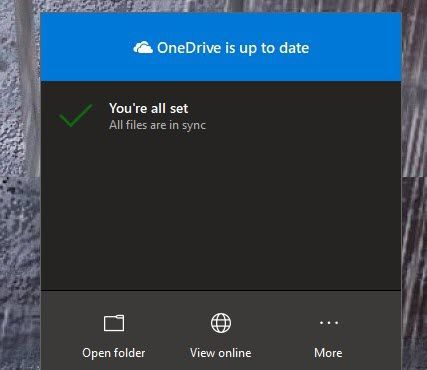
Появится всплывающее меню. Здесь нажмите Еще (три точки), затем нажмите Настройки
Откроется новое окно. Нажмите вкладку Автосохранение . В зависимости от вашей версии вкладка может называться Резервное копирование .
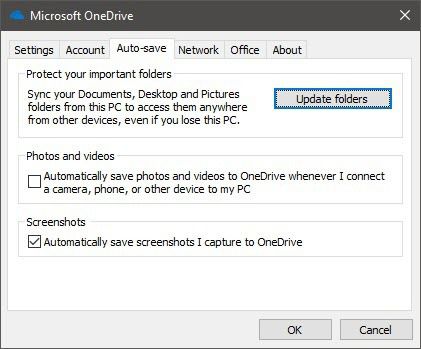
На этой вкладке нажмите Обновить папки . В более новых версиях OneDrive кнопка будет называться Управление резервным копированием .
Если вы меняете эти данные впервые.настройки, вы увидите этот экран.
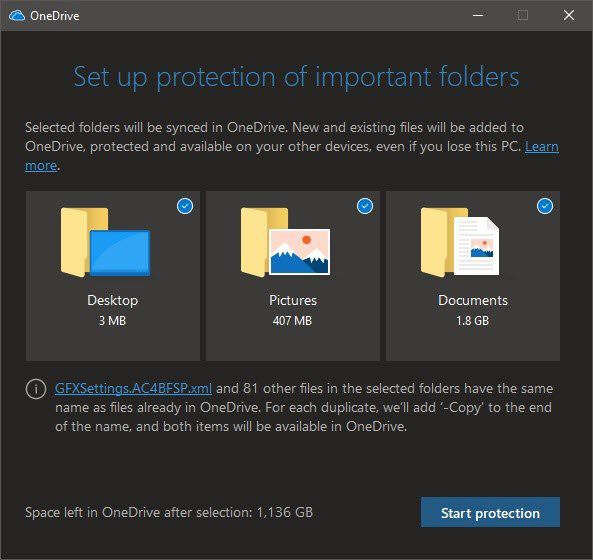
По умолчанию будут выбраны рабочий стол, папки «Изображения» и «Документы». Вы можете отменить их выбор здесь. Когда будете готовы, нажмите Начать защиту.
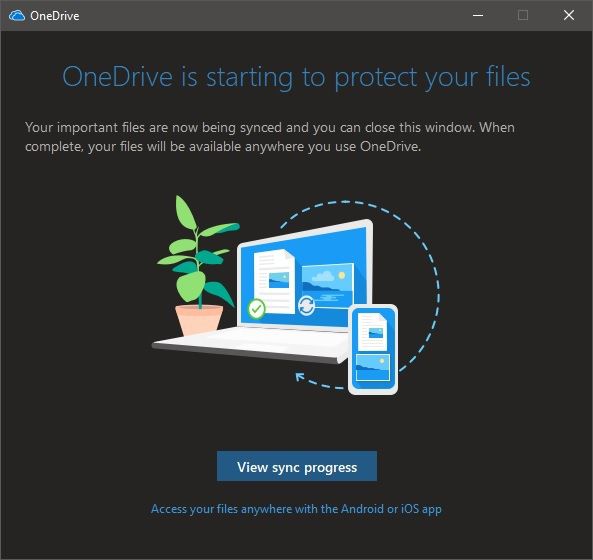
Настройка защиты папок может занять несколько минут. Вы можете просмотреть процесс синхронизации, но на этом этапе вы можете все закрыть. Любые новые файлы, которые вы добавляете в одно из этих защищенных мест, будут автоматически синхронизироваться.
Вы также можете получить доступ к содержимому этих папок из любого места, в том числе с мобильных устройств, с помощью мобильного приложения OneDrive.
.